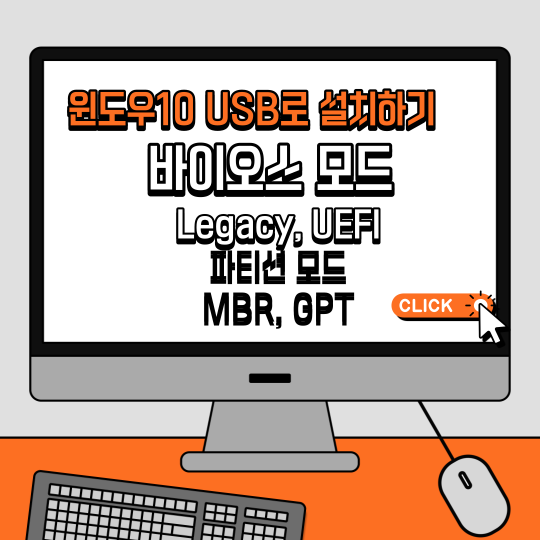
PC나 노트북에 USB로 윈도우를 설치할때 USB 인식이 안되거나, 윈도우 설치 중 에러가 계속 발생하는 경우가 있습니다. 이때는 윈도우를 설치하려는 하드웨어의 BIOS가 UEFI인지 Legacy인지에 따라 윈도우 설치 USB의 파티션을 MBR 이나 GTP로 생성해야합니다.
그럼 용어에 대해서 간략히 알아보도록 하겠습니다.
UEFI??
컴퓨터 제작시 기본적으로 탑재되는 바이오스(BIOS)에 탑재되는 프로그램을 펌웨어(Firmware)라고 합니다. 이 바이오스를 2가지 형태로 구분하는데 Legacy와 UEFI 입니다. 내 컴퓨터가 어떤 형태를 지원하는 지를 알아야합니다.
- Legacy BIOS는 약 20년 전부터 사용해온 유틸리티로 오래된 BIOS 펌웨어는 최신의 PC와 호환되는게 점점 어려워지고 있습니다. 최근의 컴퓨터는 Legacy와 UEFI 모드를 선택해서 사용할 수있게 제작되고 있으나, 최신의 노트북은 UEFI모드만 지원하는 경우도 있다.
-UEFI(Unified Extensible Firmware Interface)모드는 최신 컴퓨터 표준 인터페이스로, 기술이 발전함에 따라 다양한 기능을 지원하기 위한 부팅 모드로, 윈도우 64비트 버전에 적합합니다.
컴퓨터의 하드디스크 파티션 스타일도 2가지로 나눌 수 있는데, MBR과 GPT형식입니다.
- MBR(Master Boot Record)는 2TB 까지만 인식
- GPT(GUID Partition Table)는 2TB이상도 인식
주로 Legach+MBR조합과 UEFI+GPT 조합을 주로 사용합니다.
그럼, 윈도우를 설치하려는 컴퓨터에 맞게 부팅 USB 드라이브 만드는 프로그램이 여럿 있지만, 작지만 강력한 프로그램인 Rufus를 사용하여 두가지 방식의 부팅 USB만드는 방법입니다.
1. 윈도우 ISO이미지를 다운받습니다.
Windows용 설치 미디어 만들기
설치 미디어(USB 플래시 드라이브 또는 DVD)를 사용하여 Windows의 새 복사본을 설치하거나, 새로 설치를 수행하거나, Windows를 다시 설치할 수 있습니다. 설치 미디어를 만들려면 단계별 지침을 볼
support.microsoft.com
2. 부팅USB 드라이브 만드는 프로그램 'Rufus'를 다운받습니다
Rufus - 간편하게 부팅 가능한 USB 드라이브 만들기
간편하게 부팅 가능한 USB 드라이브 만들기 Rufus는 USB 메모리 및 플래시 드라이브를 포맷하고 부팅할 수 있도록 만드는 도구입니다. 이 프로그램은 다음 상황에서 유용하게 사용할 수 있습니다:
rufus.ie
3. 'Rufus'를 사용하여 부팅디스크를 만듭니다.
첫번째, BIOS형태가 Legacy형태일 때 파티션을 MBR로 만들어야 USB인식이 됩니다.

두번째, BIOS형태가 UEFI형태일 때 파티션을 GPT로 만들어야 USB인식이 됩니다.

댓글